 软件星级:3分
软件星级:3分
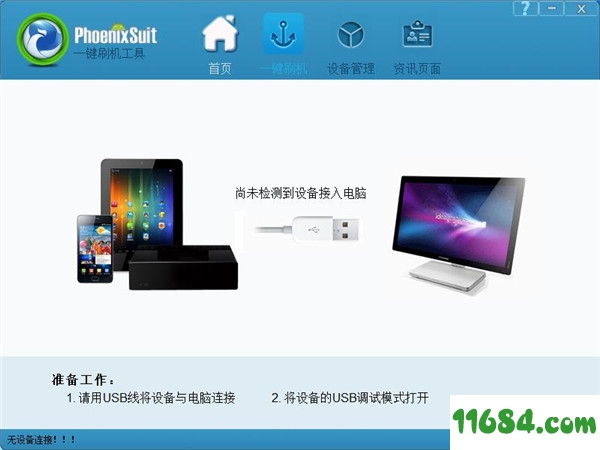
运行软件程序时默认进入的第一个模块,也可以通过点击按钮 进入主页界面。插入Android智能设备之后,打开 Android设备的 adb 连接开关,软件检测到设备插入,获取设备信息并在主页界面进行显示,显示的信息包括:
(1)设备型号。
(2)固件版本信息。
(3)固件编译发行时间。
(4)Android版本信息。
(5)芯片型号。
(6)Linux内核版本信息。
一键刷机功能模块
检测到设备进入之后,就可以对设备进行刷机操作了。点击按钮 进入刷机模块界面,点击浏览按钮 在弹出的文件选择窗口中选择固件文件,选择完固件之后,点击 按钮即可刷机。
注意:刷机过程中请勿拔出设备,以免造成设备损坏!
设备管理模块
除了支持刷机操作之外,还支持设备管理功能:一键备份设备中的 apk 文件、一键恢复之前备份的 apk 文件、批量安装多个 apk 文件、重启设备、切换设备至 recovery模式。 (1)一键备份。点击一键备份按钮 ,程序开始备份智能设备中安装的 apk 应用程序,如果备份中途需要中断操作,直接点击取消即可。
apk 应用程序备份目录为我的文档目录底下的 PhoenixSuit Backup 下的对应的设备型号目录。
(2)一键还原。点击一键还原按钮 ,可以将之前备份的 apk 应用恢复至智能设备。如果中途需要中断操作,点击取消按钮即可。
批量安装。点击批量安装按钮 ,在弹出的对话框中选择需要进行安装的apk 文件,支持多选。
(3)重启设备。当智能设备卡顿无法响应操作时,可以通过点击按钮 来重启设备。
(4)恢复模式。点击按钮 可以将设备切换至 recovery 模式下。如果设备不支持切换至 recovery 模式,那么设备将在重启之后直接进入 Android模式,无任何不良影响。 没有数据
2.此软件和豌豆荚、91手机助手等软件有冲突,运行此软件时请勿同时运行豌豆荚和91手机助手。
3.此软件一次只能操作一个智能设备,请勿同时插入多个开启了 adb 连接的智能设备。
4.刷机过程中请勿拔出设备,以免造成设备损坏!
5.如果一键刷机失败,可以使用强制模式的方式来烧写固件,步骤为:
(1)选择相应的固件文件;
(2)长按电源键10秒以上来关掉设备电源;
(3)松开电源键,按下任意一个非电源键并且不要松手;
(4)将需要升级的设备连接至 PC 机;
(5)短按电源键5到10次;
(6)松开所有的按键,设备将会进入自动升级;
(7)如果设备未进入自动升级,请尝试重复步骤①至⑦。